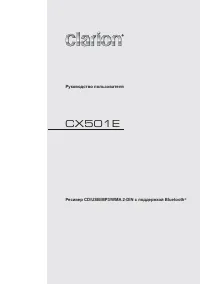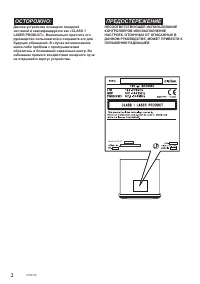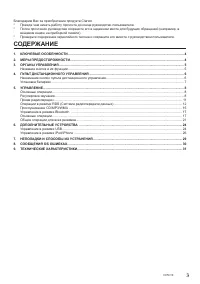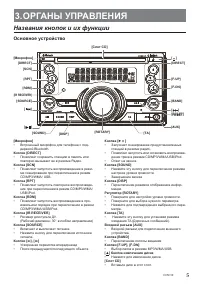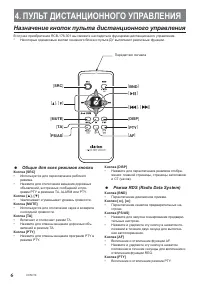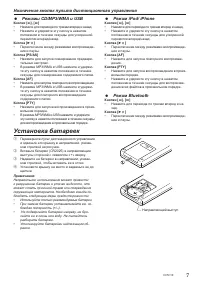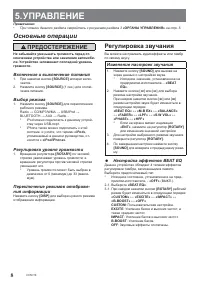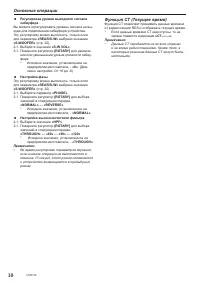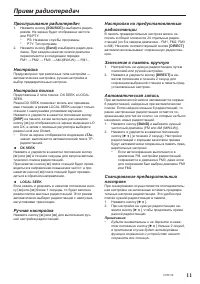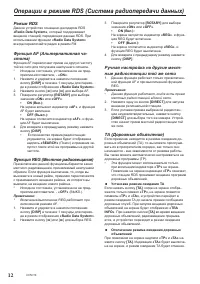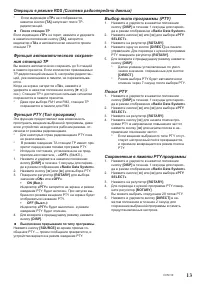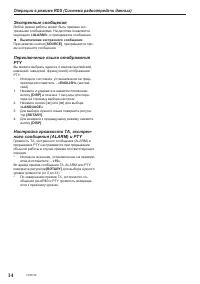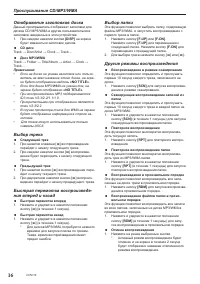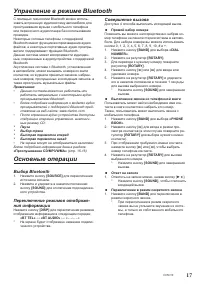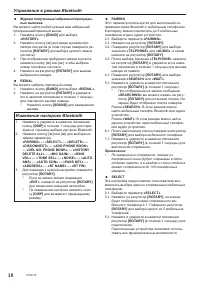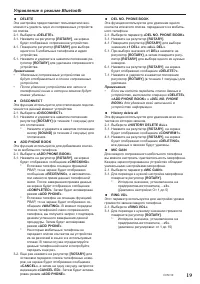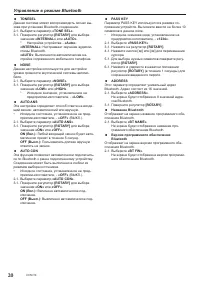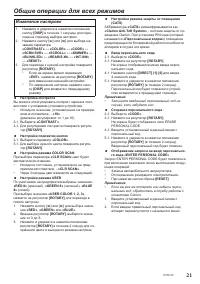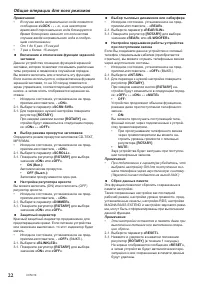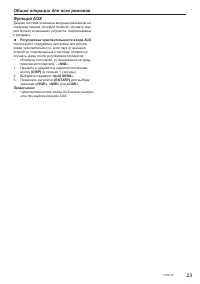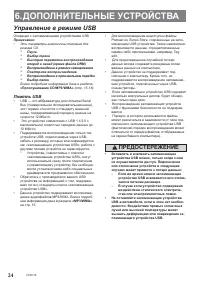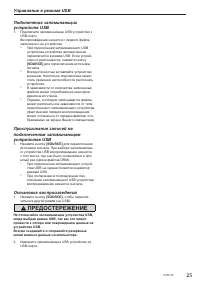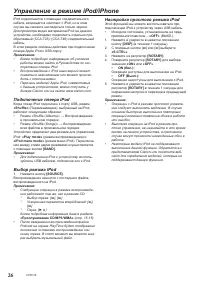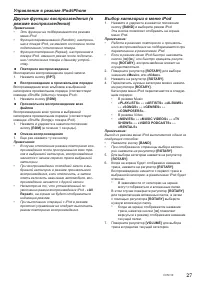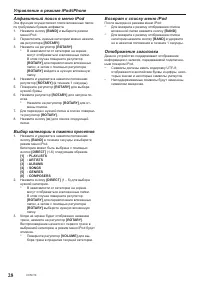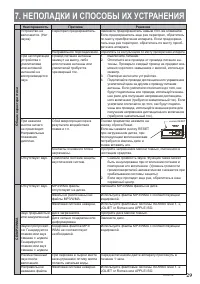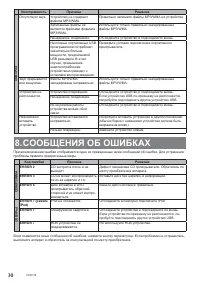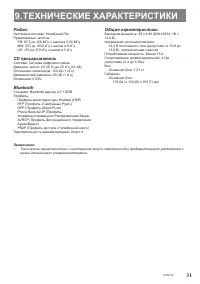Магнитолы Clarion CX501E - инструкция пользователя по применению, эксплуатации и установке на русском языке. Мы надеемся, она поможет вам решить возникшие у вас вопросы при эксплуатации техники.
Если остались вопросы, задайте их в комментариях после инструкции.
"Загружаем инструкцию", означает, что нужно подождать пока файл загрузится и можно будет его читать онлайн. Некоторые инструкции очень большие и время их появления зависит от вашей скорости интернета.

CX501E
21
Общие
операции
для
всех
режимов
Изменение
настроек
1.
Нажмите
и
удержите
в
нажатом
положении
кнопку
[DISP]
в
течение
1
секунды
для
пере
-
хода
на
страницу
выбора
настроек
.
2.
Нажмите
кнопку
[
]
или
[
]
для
выбора
на
-
звания
параметра
.
«CONTRAST»
↔
«COLOR»
↔
«CODE»
↔
«SCRN SVR»
↔
«SCROLL»
↔
«DIMMER»
↔
«BLINKLED»
↔
«REAR/S-W»
↔
«INT-SW»
↔
«RESET»
3.
Для
перехода
к
нужной
настройке
поверните
регулятор
[ROTARY]
.
*
Если
на
экране
мигает
индикация
«ENT»
,
нажмите
на
регулятор
[ROTARY]
для
изменения
значений
настройки
.
*
По
завершении
настроек
нажмите
кноп
-
ку
[DISP]
для
возврата
к
предыдущему
режиму
.
Настройка
контраста
Вы
можете
отрегулировать
контраст
экрана
в
соот
-
ветствии
с
условиями
установки
устройства
.
•
Исходное
значение
,
установленное
на
предпри
-
ятии
-
изготовителе
, -
«10»
.
(
диапазон
регулировки
:
от
1
до
16)
2-1.
Выберите
«CONTRAST»
.
3-1.
Для
регулировки
контраста
поверните
регуля
-
тор
[ROTARY]
.
Настройка
подсветки
кнопок
2-1.
Выберите
параметр
«COLOR»
.
3-1.
Для
выбора
нужного
цвета
поверните
регуля
-
тор
[ROTARY]
.
Настройка
режима
COLOR SCAN
При
выборе
параметра
«CLR SCAN»
цвет
будет
автоматически
изменен
.
•
Исходное
состояние
,
установленное
на
пред
-
приятии
-
изготовителе
, -
«CLR SCAN»
.
•
Через
3
секунды
цвет
изменится
на
следующий
.
Настройка
режима
USER
По
умолчанию
на
предприятии
выбраны
значения
-
«RED 8»
(
красный
),
«GREEN 8»
(
зеленый
),
«BLUE
8»
(
синий
).
При
выборе
значения
«USER COLOR 1, 2, 3»
,
нажмите
на
регулятор
[ROTARY]
для
перехода
в
список
настроек
.
1.
Нажмите
кнопку
[
]
или
[
]
для
выбора
значе
-
ния
«RED»
,
«GREEN»
или
«BLUE»
.
2.
Вращая
регулятор
[ROTARY]
,
выберите
значе
-
ние
от
0
до
8.
3.
Нажмите
и
удержите
в
нажатом
положении
регулятор
[ROTARY]
в
течение
2
секунд
для
со
-
хранения
цвета
и
выхода
из
режима
настроек
.
Настройка
режима
защиты
от
похищения
(CATS)
Аббревиатура
«CATS»
расшифровывается
как
«Clarion Anti-Teft System»
-
система
защиты
от
по
-
хищения
Clarion.
При
установке
PIN
кода
(
который
называется
«
Персональным
кодом
»
)
похищение
предотвращается
блокировкой
работоспособности
аппарата
в
случае
его
кражи
.
Ввод
персонального
кода
2-1.
Выберите
«CODE»
.
3-1.
Нажмите
на
регулятор
[ROTARY]
.
На
экране
отображается
меню
ввода
персо
-
нального
кода
.
4-1.
Нажмите
кнопки
[DIRECT]
[1]
-
[6]
для
ввода
4-
значного
кода
.
5-1.
Нажмите
и
удержите
в
нажатом
положении
регулятор
[ROTARY]
(
в
течение
2
секунд
).
Персональный
код
будет
сохранен
и
устрой
-
ство
возвратится
к
предыдущей
странице
.
Примечание
:
•
Запишите
введенный
персональный
код
на
случай
,
если
забудете
его
.
Стирание
персонального
кода
2-1.
Выберите
«CODE»
.
3-1.
Нажмите
на
регулятор
[ROTARY]
.
На
экране
будет
отображено
окно
ERASE
PERSONAL CODE.
4-1.
Введите
установленный
в
данный
момент
персональный
код
.
5-1.
Нажмите
и
удержите
в
нажатом
положении
регулятор
[ROTARY]
(
в
течение
2
секунд
).
Введенный
персональный
код
будет
отменен
.
Отображение
запроса
на
ввод
персонально
-
го
кода
«ENTER PERSONAL CODE»
Запрос
ENTER PERSONAL CODE
будет
появляться
при
включении
зажигания
после
выполнения
следу
-
ющих
операций
:
•
Замена
автомобильного
аккумулятора
.
•
Отсоединение
резервного
электропитания
.
•
При
нажатии
кнопки
сброса
[RESET]
.
Примечание
:
•
Если
вы
все
же
потеряли
или
забыли
персо
-
нальный
код
,
обратитесь
в
службу
работы
с
клиентами
Clarion.
1.
Введите
установленный
в
данный
момент
персональный
код
.
2.
Если
введен
правильный
персональный
код
,
аппарат
перезапустится
с
начального
меню
.